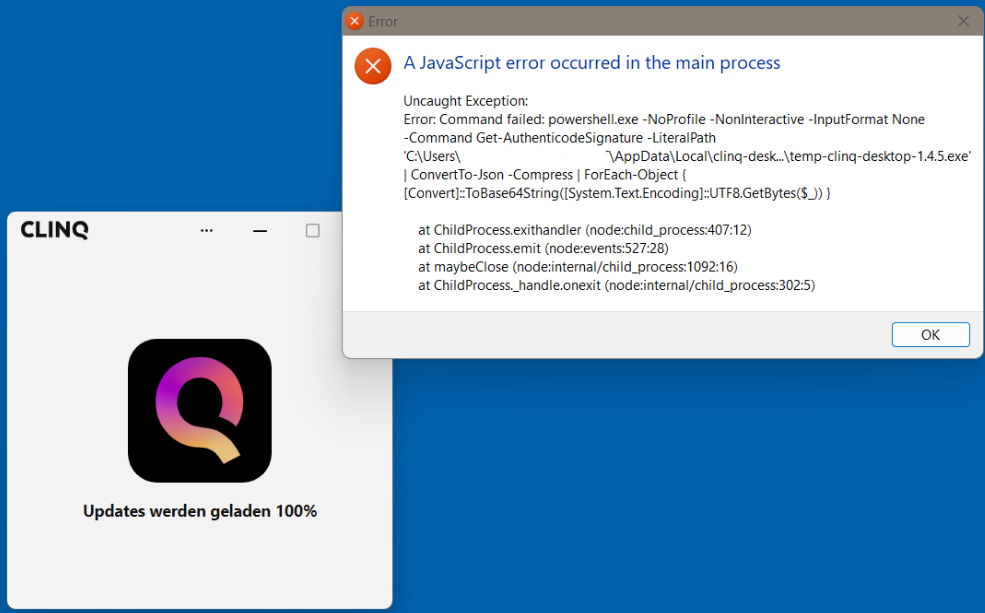Voraussetzung: x86 CPU oder 64 bit Unterstützung (Emulator) + PowerShell erlauben
Unterstützung: Windows 10 / 11 (64bit)
Installation Windows Desktop:
Die Sipgate CLINQ.exe lokal auf den PC kopieren und installieren.
Installationen von einem Netzwerklaufwerk können zu einer Fehlermeldung führen.
Masseninstallationen via .msi Datei gibt es zur Zeit nicht.
Installation Terminal Server:
Eine Installation ist möglich, aber nicht vorgesehen. Das verbinden der Audiogeräte zwischen Desktop und Terminalserver wird nicht unterstützt.
Installationspfad:
C:\Users\[Benutzername]\AppData\Local\Programs\sipgate-desktop\
C:\User\[Benutzername]\AppData\Roaming\sipgate-desktop\
In Windows die Region Deutschland einstellen, damit korrekt Rufnummern angezeigt werden:
- Windows Einstellungen->Zeit und Sprache->Sprache u. Region->Region: Deutschland einstellen
Hinweis: Region nur an PC, nicht mobile Geräte mit sipgate App anpassen nötig
sipgate App CLINQ als Standard App für TEL (Click2Dial) einstellen:
Windows 11: Standard-Apps->Standardwerte nach Linktyp auswählen>Tel: sipgate App
Windows 11 22H2: sipgate App CLINQ lässt sich nicht auswählen,
dann sipgate App CLINQ beenden
C:\Users\Benutzer\AppData\Roaming\sipgate-desktop\FirstRun Ordner löschen
sipgate App neustarten
Standard-Apps->Standardwerte nach Linktyp>Tel: sipgate App einstellbar
Deinstallation sipgate App CLINQ:
Windows->Apps und Features->sipgate CLINQ suchen antippen->"Deinstallieren" anklicken
Vollständige Deinstallation der sipgate App CLINQ:
1. Windows->Apps und Features->sipgate CLINQ suchen antippen->"Deinstallieren" anklicken

2. Desktop Icon->Dieser PC->Window Festplatte "C:" anklicken

3. Auf der Festplatte den Ordner Benutzer anklicken und den eigenen Benutzer anklicken

4. Dann den Ordner AppData anklicken. Wenn nicht sichtbar via Optionen aktivieren, Siehe diverse Internetanleitungen

5. Nachfolgende sipgate-desktop Ordner löschen:
C:\Users\[Benutzername]\AppData\Local\Programs\sipgate-desktop\
C:\User\[Benutzername]\AppData\Roaming\sipgate-desktop\

Hinweise ausklappen:
wenn die Installation nicht klappt:
Bei einer Windows Fehlermeldung prüfen ob ggf. ein Windows Admin via Gruppenrichtlinie die Installation von neuer Software verhindert.
Abweichend kann eine lokale Software Firewall / Anti-Virus Software die Installation blockieren. Es kann dann helfen die Software Firewall/Anti-Virus Software temporär für die Installation zu deaktivieren oder die Einstellungen der Firewall/Anti-Virus Software zu prüfen.
inkompatible Windows Geräte:
- Surface Pro X SQ1 / SQ2
Workaround: man kann einen 64bit Emulator testen wie sich CLINQ darin verhält
Fehler: einloggen klappt, aber dann "Uups! Etwas ist schief gelaufen Lade die App neu oder versuche es später nochmal"
Analyse: sipgate App->Hilfe->Logs exportieren->renderer.log
[error] [ws] ⛔️ Socket disconnected io client disconnect
Error: Cannot read properties of undefined (reading 'some')
Ursache: Caching
Workaround: sipgate App CLINQ->Hilfe->"Cache zurücksetzen" und App neu starten
Lösung: unklar
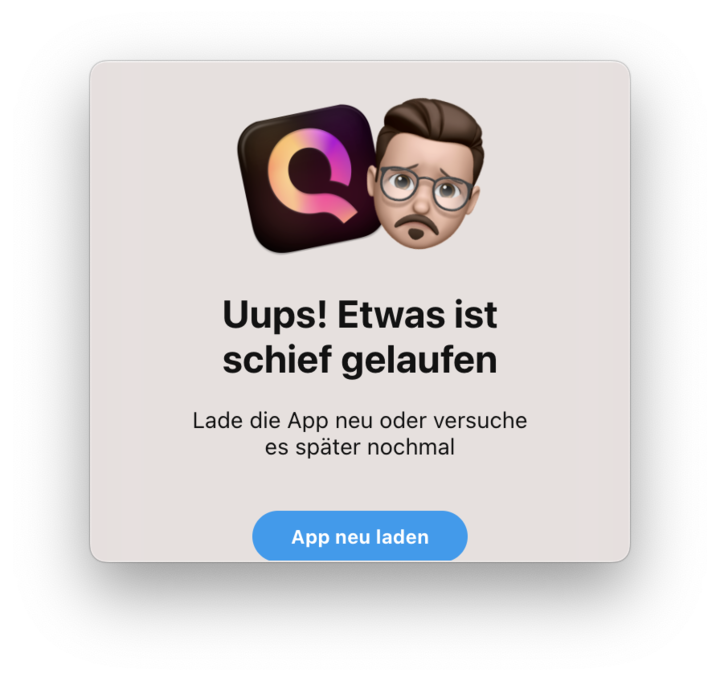
Fehler:Update konnte nicht installiert werden. Überprüfe deine Internetverbindung und versuche es erneut."
Ursache: sipgate App CLINQ wurde ohne Internet gestartet
Lösung: einfach auf "sipgate CLINQ öffnen" klicken und Internet via Wifi/Lan aktivieren, die App verbindet sich dann

Windows Benachrichtigungen aktivieren:
Win11: System->Benachrichitgungen->EIN
- sipgate App CLINQ: EIN
- sipgate App CLINQ->Benachrichtigungen: EIN
- sipgate App CLINQ->Benachrichtigungsfenster anzeigen: aktivieren
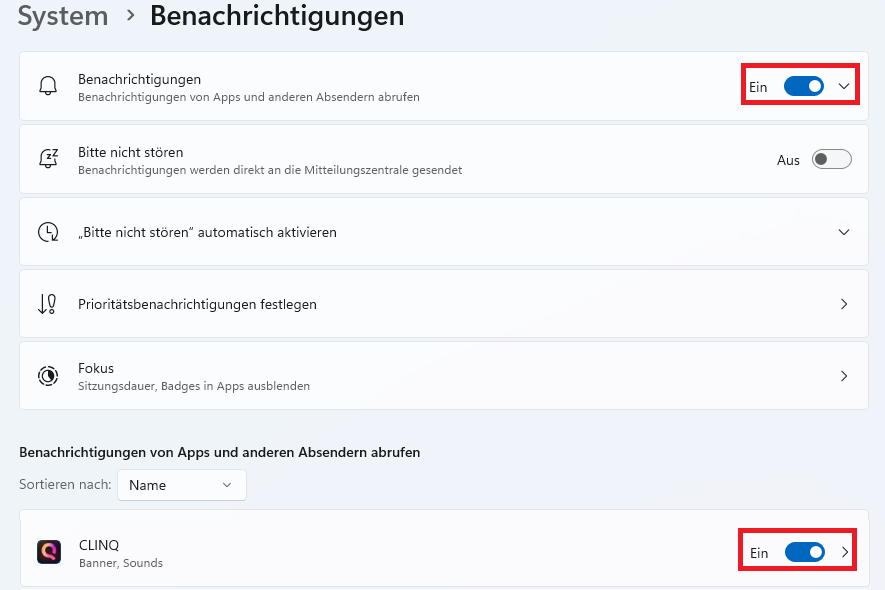

Fehler: sipgate App CLINQ wird unter Benachrichtigungen nicht als App gelistet, womit die Benachrichtigung über eingehende Anrufe nicht klappt
Hinweis: das Problem gibt es generell in Windows 10/11 und liegt nicht an der App
Ursache: unklar, spekulationen über teils kaputte Windows Updates
Lösung: unklar
Workarounds:
- Siehe https://www.guidingtech.com/top-ways-to-fix-notifications-not-working-on-windows-11/
- oder: Neuen Windows Benutzer anlegen, sipgate App installieren und prüfen ob nur die Benachrichtigung für die sipgate App angeboten wird
Fehler: "An error occurred The switch cannot be started. Please turn off active adblockers or change the pop-up settings in your browser."
Problem: sipgate App öffnen, "Anmelden"->will weiterleiten zu sipgate.de, der Browser blockiert die Weiterleitung und es kommt zu obiger Fehlermeldung
Ursache: im Browser ist PopUP Blocker aktiv
Lösung: im Browser PopUP Blocker deaktivieren, Browser neustarten, sipgate App erneut einloggen
- im Standard Browser kann man dann wieder PopUP Blocker aktivieren, die sipgate App bleibt normal dauerhaft angemeldet sofern man sich nicht ausloggt und die app nicht 30 Tage schließt
Fehler: 1min weiße Seite bis sich der Login öffnet, nach dem Login sieht man 5min Spinner bis man eingeloggt wird
Problem: Kontakte werden nicht geladen man sieht nur Rufnummern und
"X Favoriten konnten nicht in deinen CRM-Kontakten gefunden werden. Aus Favoriten entfernen."
Ursache: Ordner ist schreibgeschützt C:\Users\Benutzername\AppData\Roaming\sipgate-desktop\IndexedDB
Lösung: Ordner Schreibrechte erlauben

Fehler: " [info] [contacts] Destroying IndexedDB for contacts…" im renderer.log
Ursache: Es gibt ein Problem mit der Datenbank
Lösung:
- sipgate App deinstallieren
- Manuell den Ordner *C:/Users/Benutzer/AppData/Local/Programs/sipgate-desktop* löschen
- Manuell den Ordner *C:/Users/Benutzer/AppData/Roaming/Programs/sipgate-desktop* löschen
- sipgate App installieren
Fehler: sipgate App CLINQ Installation und/oder Update klappt nicht
"sipgate App kann nicht geschlossen werden."
"sipgate CLINQ cannot be closed."
Ursache1: sipgate App CLINQ ist noch aktiv
Lösung1: rechts unten den Systemtray öffnen, rechtsklick auf das sipgate Icon->"sipgate CLINQ beenden"
oder Taskmanager öffnen und sipgate App beenden
oder PC neustarten, sofern sipgate App CLINQ nicht im Autostart aktiv ist
Ursache2: aus unbekannten Grund kommt die Meldung nicht das ein Admin nötig ist für die Installation
Lösung2: sipgateApp.exe rechtsklick als "als Administrator ausführen" nutzen

Fehler: sipgate App CLINQ Installation und/oder Update klappt nicht
"A javascript error occured in the main process"
Ursache: PowerShell arbeitet im "Constrained Language mode", das Ausführen von PowerShell Scripte sind weitesgehend blockiert
Lösung: Gruppenrichtlinie temporär die Nutzung von PowerShell im FullLanguage Modus erlauben, sipgate App CLINQ Installation/Update ausführen, Gruppenrichtlinie wieder aktivieren
Bsp.: Constrained Language Modus SRP/GPO